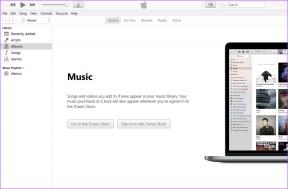Como inicializar no modo de segurança do Android para solucionar problemas do dispositivo
Miscelânea / / February 12, 2022
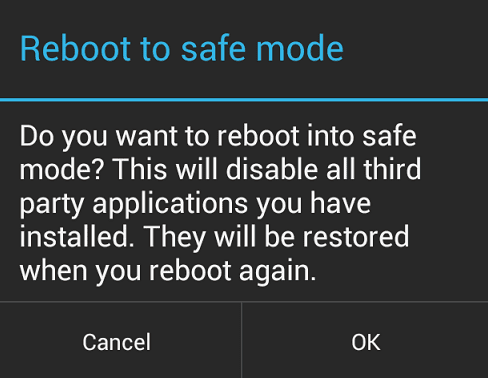
Quando os smartphones começaram a ganhar popularidade, eles tinham mais em comum com telefones celulares e PDAs padrão do que qualquer outra coisa.
Nos últimos anos, os smartphones evoluíram consideravelmente, agregando o poder dos processadores multi-core, GBs de RAM e toneladas de aplicativos de alto desempenho que quase os tornam mais parecidos com PCs minúsculos – e como em PCs, suscetíveis a problemas.
Os usuários do Windows geralmente descobrem que, ao mexer em novos programas ou experimentar mods especiais para seu PC, eles podem "quebrar" a experiência graças a malware ou spyware, inicialização lenta, e outros problemas.
Às vezes, a solução mais fácil é entrar no modo de segurança para resolver o problema, mas você pode fazer isso com um smartphone? Se você está balançando o Android, a resposta é sim.
Para deixar isso perfeitamente claro, se você for um usuário casual do Android, provavelmente nunca precisará usar o modo de segurança.
Geralmente, o modo de segurança será usado principalmente para usuários avançados que geralmente executam aplicativos não assinados, lojas de terceiros e gostam de mexer com
software personalizado e ROMs.Ainda assim, independentemente do tipo de usuário que você é, é bom saber que, se algo der errado, há uma maneira fácil de solucionar o problema.
Razões para usar o modo de segurança do Android
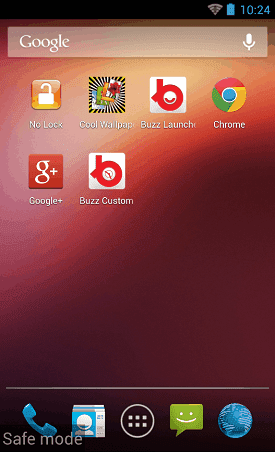
O que exatamente a inicialização no modo de segurança faz? Basicamente, ele desliga aplicativos de terceiros e oferece uma experiência padrão. Isso é importante porque oferece um campo de testes para resolver problemas relacionados ao aplicativo.
Os motivos para inicializar no modo de segurança incluem qualquer um dos seguintes:
- Seu telefone está preso em um ciclo de reinicialização.
- Seu telefone está constantemente travando, travando ou agindo lentamente.
- Sua A duração da bateria do Android tornou-se horrível.
- Outras peculiaridades e comportamentos estranhos começam a acontecer no seu dispositivo e você suspeita de um aplicativo de terceiros.
Como iniciar no modo de segurança do Android
Agora que você sabe como o Modo de segurança pode ajudá-lo, vamos ver como chegar lá.
Para a maioria dos dispositivos com Android 4.1 ou mais recente
A partir do Android 4.1, a maioria dos fabricantes agora utiliza o seguinte método:
Enquanto já estiver no Android, pressione e segure o botão liga / desliga até que o menu de energia apareça. Agora pressione longamente no Desligar opção no menu. Agora você será perguntado se deseja reiniciar no modo de segurança do Android.
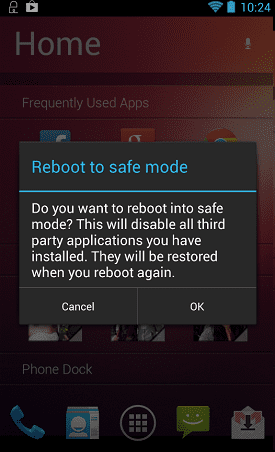
Toque em OK opção.
Seu telefone agora será reiniciado. Quando reiniciar, você estará no modo de segurança.
Para dispositivos com Android 4.0 ou anterior
Parece não haver uma maneira universal de entrar no modo de segurança em dispositivos mais antigos. Alguns dispositivos fazem você desligar o dispositivo, ligá-lo pressionando longamente o botão liga / desliga e, quando o logotipo aparecer, mantenha pressionado o botão de volume para cima e para baixo.
Outros usam o botão de menu ou alguma outra combinação de teclas de entrada. O melhor conselho aqui é procurar a marca do fabricante online e – se possível – o modelo exato.
Ir para o Google e digitar algo como “Inicializando no modo de segurança do Android no HTC Magic” deve fornecer o que você está procurando. (Substitua o nome HTC Magic pelo nome do seu dispositivo).
Solução de problemas no modo de segurança do Android
Depois que o dispositivo reiniciar, você deverá ter as palavras Modo de segurança no canto inferior esquerdo da tela, indicando que você está de fato no modo de segurança.

Agora você precisa brincar com o seu telefone. Faça todas as coisas que não são do aplicativo que você normalmente faz. Verifique o e-mail, navegue na web. Faça chamadas, envie mensagens, etc. Você pode querer manter seu telefone no modo de segurança por pelo menos algumas horas, dependendo da situação.
Se o seu problema (travando, travando, demorando, etc) ainda aparecer, você sabe que não é um aplicativo de terceiros.
Neste ponto, seu melhor curso de ação é redefinir seu dispositivo entrando em Configurações > Backup e redefinição > Redefinição de dados de fábrica.
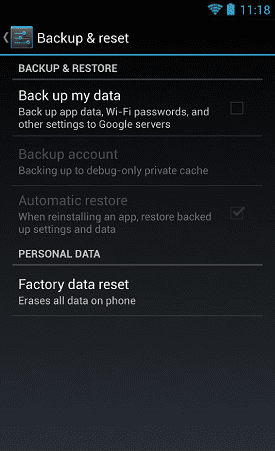
Dica: Procurando um pouco mais de ajuda para redefinir seu telefone? Confira nosso guia que te acompanha através do processo de reposição.
Seu telefone parece estar funcionando bem agora
Se você achar que seu telefone está funcionando normalmente no modo de segurança, isso significa que um aplicativo de terceiros é o culpado. Agora você vai querer começar desinstalando qualquer aplicativo que você baixou recentemente.
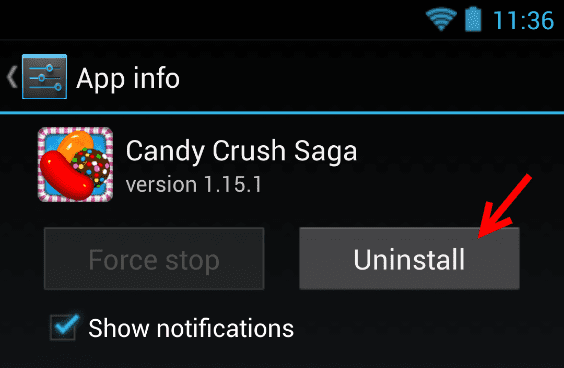
Após desinstalar o(s) aplicativo(s), reinicie seu dispositivo normalmente para sair do Modo de Segurança. Se tudo estiver funcionando bem, você desejará reinstalar os aplicativos problemáticos um de cada vez e testá-los.
Se tudo ainda estiver funcionando depois de colocar os aplicativos de volta no seu telefone/tablet, provavelmente foi apenas uma falha do aplicativo que foi resolvida com a reinstalação. Se você achar que um aplicativo causa um problema quando reinstalado, é melhor abandonar esse aplicativo para sempre.
E se a desinstalação de vários aplicativos não funcionar?
Você sabe que um aplicativo de terceiros está com defeito se tudo funcionar no seu dispositivo no modo de segurança. Ainda assim, nada parece resolver o problema.
Nesta fase, é melhor redefinir seu dispositivo entrando em Configurações > Backup e redefinição > Redefinição de dados de fábrica.
Para todos os outros - o modo de segurança resolveu o problema do seu dispositivo? Quaisquer outras considerações ou dicas de solução de problemas relacionadas ao modo de segurança que você possa pensar que talvez não tenhamos mencionado? Deixe-nos saber nos comentários abaixo!
Última atualização em 03 de fevereiro de 2022
O artigo acima pode conter links de afiliados que ajudam a dar suporte ao Guiding Tech. No entanto, isso não afeta nossa integridade editorial. O conteúdo permanece imparcial e autêntico.